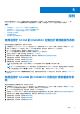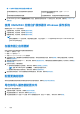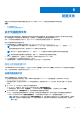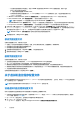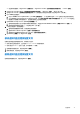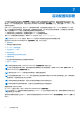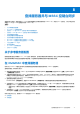Users Guide
Table Of Contents
- OpenManage Integration for Microsoft System Center 7.0 版 用户指南
- 目录
- 简介
- 关于 OMIMSSC 组件
- 关于管理员门户
- 从注册的 MSSC 控制台启动 OMIMSSC
- 用例
- 配置文件
- 启动配置和部署
- 查找服务器并与 MSSC 控制台同步
- OMIMSSC 许可
- 操作模板
- 集成 Dell Repository Manager (DRM)
- 维护
- 查看 OMIMSSC 中的信息
- 故障排除
- 部署选项在任务序列中不可见
- 创建了重复的 VRTX 机箱组
- 在自动查找或同步期间不会删除空群集更新组
- 无法创建更新源
- 作业队列已满导致固件更新失败
- 无法在群集更新组上更新固件
- 第 11 代服务器固件更新失败
- 使用 DRM 更新源时固件更新失败
- 无法在更新组上执行计划的作业
- 无法应用操作模板
- 无法使用主机名访问 CIFS 共享
- 未能使用系统默认更新源连接到 FTP
- 在固件更新期间未能创建存储库
- 无法删除自定义更新组
- 无法显示作业和日志
- 以 CSV 格式导出 LC 日志失败
- 无法导出服务器配置文件
- 无法在 OMIMSSC 管理员门户中显示 Dell EMC 徽标
- 查看 LC 日志失败
- 少数组件无视选择进行固件更新
- 虚拟机监控程序部署失败
- 保留在库共享中的驱动程序文件导致虚拟机监控程序部署失败
- 当使用 Active Directory 时,针对第 11 代 PowerEdge 刀片服务器的虚拟机监控程序部署失败
- 在查找期间凭据不正确
- 在同一服务器上运行多个安装程序实例时发生 IG 安装问题
- 在两小时后服务器配置文件导入作业超时
- 固件更新后仍未显示最新资源清册信息
- 将服务器添加到 Active Directory 时发生 SCVMM 错误 21119
- 附录
- 访问 Dell EMC 支持网站上的支持内容
与已注册的 MSSC 同步
在 OMIMSSC 中,单击 Configuration and Deployment(配置和部署),然后单击 Synchronize with OMIMSSC(与 OMIMSSC
同步),以将已注册的 MSSC 中列出的所有主机与 OMIMSSC 设备同步。
解决同步错误
将列出没有与 OMIMSSC 同步的服务器及其 iDRAC IP 地址和主机名。
注: 因凭据无效、iDRAC IP 地址、连接或其他问题等无法同步的所有服务器;确保先解决问题,然后再进行同步。
注: 重新同步过程中,从已注册的 MSSC 环境中被删除的主机服务器将移至 OMIMSSC 控制台扩展中的 Unassigned Servers
(取消分配的服务器)选项卡。如果服务器已淘汰,则从取消分配的服务器列表中移除该服务器。
要重新同步服务器与凭据配置文件的问题:
1. 在 OMIMSSC 中,单击 Configuration and Deployment(配置和部署),然后单击 Resolve Sync Errors(解决同步错误)。
2. 选择用于重新同步的服务器,然后选择凭据配置文件,或者要创建凭据配置文件,单击 Create New(新建)。
3. 提供作业名称,如有必要,选择 Go to the Job List(转至作业列表)选项,以便在作业提交后自动查看作业状态。
4. 单击 Finish(完成)提交作业。
从 OMIMSSC 删除服务器
您删除某个服务器后,所占用的许可证将被释放。
您可以根据以下标准,删除 OMIMSSC 中列出的服务器:
● 未分配的服务器列在 Unassigned servers(未分配的服务器)选项卡中。
● 如果您删除了在已注册的 SCCM 或 SCVMM 中配置且存在于 OMIMSSC 中的 Hosts(主机)选项卡下的主机服务器,则首先删
除 SCCM 或 SCVMM 中的主机,然后从 OMIMSSC 中删除服务器。
1. 在 OMIMSSC 控制台中,单击 Configuration and deployment(配置和部署):
● 要删除未分配的服务器 — 在 Unassigned Servers(未分配的服务器)选项卡,选择服务器,然后单击 Delete(删除)。
● 要删除主机服务器 — 在 Host Servers(主机服务器)选项卡中,选择服务器,然后单击 Delete(删除)。
2. 在确认对话框中,单击 Yes(是)。
启动 iDRAC 控制台
在 Configuration and Deployment(配置和部署)中,单击 Unassigned Servers(未分配的服务器)或 Hosts(主机)选项卡中服
务器的 iDRAC IP 地址。
注: 如果使用 Windows 2012 操作系统和 iDRAC 2.40.40.40 或更高的固件版本,请基于网络浏览器启用 TLS 1.1 及更高版本支持以
启动 iDRAC 控制台。
20 查找服务器并与 MSSC 控制台同步